
Apache Iceberg pour une architecture lakehouse sur AWS
Ce guide présente Apache Iceberg, un format de table moderne pour les données volumineuses, la gestion des versions et des performances optimisées.

Sommaire
Aujourd’hui si vous voulez mettre en place une CI/CD sur GitHub il vous faut “linker” vos dépôts avec Travis-ci, Circle-ci, Codeship... Mais savez-vous que GitLab intègre une solution de CI/CD ? C'est l'objet de l'article d'aujourd'hui.
Dans cet article je vais juste vous présenter les possibilités que vous offre GitLab CI/CD. Mais pour aller plus loin vous pourrez retrouver deux tutos sur le codelabs d'Eleven Labs :
Sinon, si vous cherchez une alternative à GitlabCI, un article sur GithubActions sortira très prochainement !
Je ne vais pas vous refaire une définition mais voici ce que nous dit Wikipédia pour CI et CD :
“L'intégration continue est un ensemble de pratiques utilisées en génie logiciel consistant à vérifier à chaque modification de code source que le résultat des modifications ne produit pas de régression dans l'application développée. [...] Le principal but de cette pratique est de détecter les problèmes d'intégration au plus tôt lors du développement. De plus, elle permet d'automatiser l'exécution des suites de tests et de voir l'évolution du développement du logiciel.”
"La livraison continue est une approche d’ingénierie logicielle dans laquelle les équipes produisent des logiciels dans des cycles courts, ce qui permet de le mettre à disposition à n’importe quel moment. Le but est de construire, tester et diffuser un logiciel plus rapidement. L’approche aide à réduire le coût, le temps et les risques associés à la livraison de changement en adoptant une approche plus incrémentale des modifications en production. Un processus simple et répétable de déploiement est un élément clé."
Alors Gitlab c’est :
GitLab et GitLab.com sont des gestionnaires de repositories git basés sur le web avec des fonctionnalités comme :
GitLab est beaucoup plus fourni en fonctionnalités que GitHub dans sa version gratuite. Il est aussi possible d'avoir des dépôts privés sans avoir d'abonnement.
GitLab CI/CD va vous permettre d'automatiser les builds, les tests, les déploiements, etc de vos applications. L’ensemble de vos tâches peut-être divisé en étapes et l’ensemble des vos tâches et étapes constituent une pipeline.
Chaque tâche est exécutée grâce à des runners, qui fonctionnent grâce à un projet open source nommé GitLab Runner écrit en GO.
Vous pouvez avoir vos propres runners directement sur votre machine ou serveur. Pour plus d'information je vous laisse lire la documentation officielle :
GitLab propose aussi des runners publics, qui vous épargnent une installation, mais attention, il y a des quotas suivant le type de compte dont vous diposez. En compte gratuit, vous avez le droit à 2000 minutes de temps de pipeline par mois. Les runners publics de gitlab.com sont exécutés sur AWS.
Comme je vous l’ai dit je ne vais pas vous montrer comment mettre en place une CI/CD de A à Z dans cet article mais je vais vous présenter les possibilités de la solution de GitLab CI/CD.
Pour que la CI/CD sur GitLab fonctionne il vous faut un manifeste .gitlab-ci.yml à la racine de votre projet. Dans ce manifeste vous allez pouvoir définir des stages, des jobs, des variables, des anchors, etc.
Vous pouvez lui donner un autre nom mais il faudra changer le nom du manifeste dans les paramètres de l’interface web : Settings > CI/CD > General pipelines > Custom CI config path
Dans le manifeste de GitLab CI/CD vous pouvez définir un nombre illimité de jobs, avec des contraintes indiquant quand ils doivent être exécutés ou non.
Voici comment déclarer un job le plus simplement possible :
job: script: echo 'my first job'
Et si vous voulez déclarer plusieurs jobs :
job:1: script: echo 'my first job' job:2: script: echo 'my second job'
les noms des jobs doivent être uniques et ne doivent pas faire parti des mots réservés :
imageservicesstagestypesbefore_scriptafter_scriptvariablescacheDans la définition d'un job seule la déclaration script est obligatoire.
La déclaration script est donc la seule obligatoire dans un job. Cette déclaration est le coeur du job car c'est ici que vous indiquerez les actions à effectuer.
Il peut appeler un ou plusieurs script(s) de votre projet, voire exécuter une ou plusieurs ligne(s) de commande.
job:script: script: ./bin/script/my-script.sh ## Appel d'un script de votre projet job:scripts: script: ## Appel de deux scripts de votre projet - ./bin/script/my-script-1.sh - ./bin/script/my-script-2.sh job:command: script: printenv # Exécution d'une commande job:commands: script: # Exécution de deux commandes - printenv - echo $USER
Ces déclarations permettront d'exécuter des actions avant et après votre script principal. Ceci peut être intéressant pour bien diviser les actions à faire lors des jobs, ou bien appeler ou exécuter une action avant et après chaque job
before_script: # Exécution d'une commande avant chaque `job` - echo 'start jobs' after_script: # Exécution d'une commande après chaque `job` - echo 'end jobs' job:no_overwrite: # Ici le job exécutera les action du `before_script` et `after_script` par défaut script: - echo 'script' job:overwrite:before_script: before_script: - echo 'overwrite' # N'exécutera pas l’action définie dans le `before_script` par défaut script: - echo 'script' job:overwrite:after_script: script: - echo 'script' after_script: - echo 'overwrite' # N'exécutera pas l’action définie dans le `after_script` par défaut job:overwrite:all: before_script: - echo 'overwrite' # N'exécutera pas l’action définie dans le`before_script` par défaut script: - echo 'script' after_script: - echo 'overwrite' # N'exécutera pas l’action définie dans le `after_script` par défaut
Cette déclaration est simplement l'image docker qui sera utilisée lors d'un job ou lors de tous les jobs
image: alpine # Image utilisée par tous les `jobs`, ce sera l'image par défaut job:node: # Job utilisant l'image node image: node script: yarn install job:alpine: # Job utilisant l'image par défaut script: echo $USER
Cette déclaration permet de grouper des jobs en étapes. Par exemple on peut faire une étape de build, de codestyling, de test, de code coverage, de deployment, ….
stages: # Ici on déclare toutes nos étapes - build - test - deploy job:build: stage: build # On déclare que ce `job` fait partie de l'étape build script: make build job:test:unit: stage: test # On déclare que ce `job` fait partie de l'étape test script: make test-unit job:test:functional: stage: test # On déclare que ce `job` fait partie de l'étape test script: make test-functional job:deploy: stage: deploy # On déclare que ce `job` fait partie de l'étape deploy script: make deploy
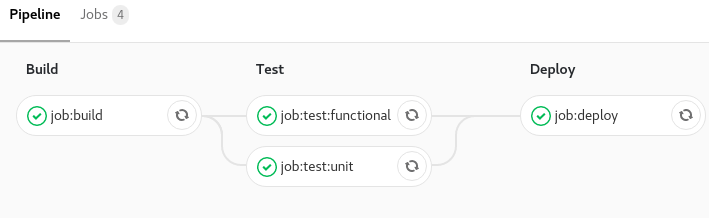
Ces deux directives permettent de mettre en place des contraintes sur l'exécution d’une tâche. Vous pouvez dire qu’une tâche s'exécutera uniquement sur l’événement d’un push sur master ou s'exécutera sur chaque push d’une branche sauf master.
Voici les possibilités :
job quand un un push est effectué sur la branche spécifiée.job quand un tag est créé.job quand une deuxième pipeline le demande grâce à API pipeline.job grâce à un service de CI/CD autre que GitLab.job grâce à une autre pipeline, utile pour les multiprojets grâce à l’API et le token CI_JOB_TOKEN.jobquand un push est effectué par un utilisateur.job par rapport à une planification à paramétrer dans l’interface web.job par rapport à un jeton de déclenchement.job par rapport au bouton Run pipeline dans l'interface utilisateur.Je vais vous montrer trois exemples d'utilisation :
Dans son utilisation la plus simple, le only et le except se déclarent comme ceci :
job:only:master: script: make deploy only: - master # Le job sera effectué uniquement lors d’un événement sur la branche master job:except:master: script: make test except:master: - master # Le job sera effectué sur toutes les branches lors d’un événement sauf sur la branche master
Dans son utilisation la plus complexe, le only et le except s'utilisent comme ceci :
job:only:master: script: make deploy only: refs: - master # Ne se fera uniquement sur master kubernetes: active # Kubernetes sera disponible variables: - $RELEASE == "staging" # On teste si $RELEASE vaut "staging" - $STAGING # On teste si $STAGING est défini
Pour l'utilisation de schedules il faut dans un premier temps définir des règles dans l'interface web.
On peut les configurer dans l’interface web de Gitlab : CI/CD -> Schedules et remplir le formulaire.
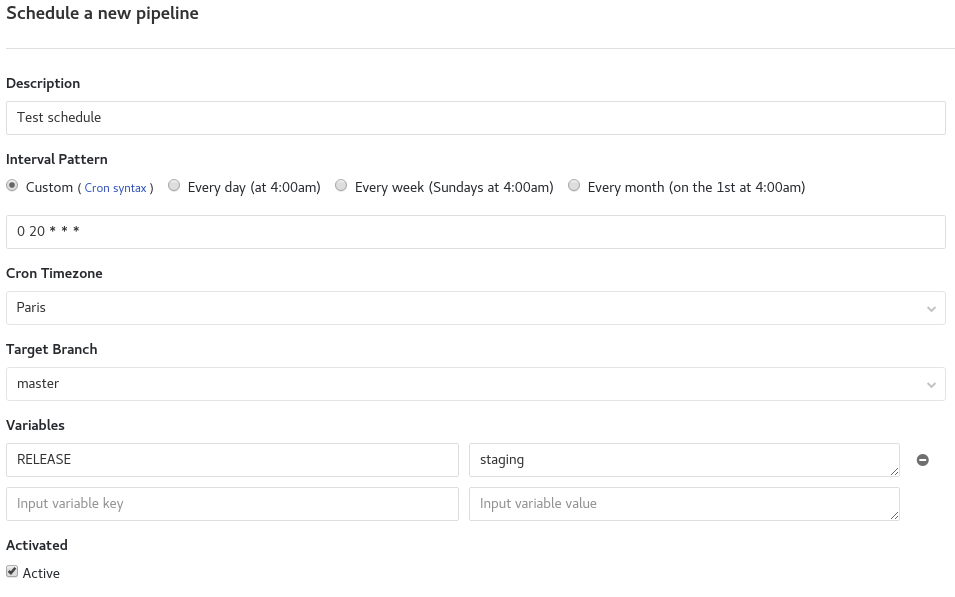
Si vous souhaitez, vous pouvez définir un intervalle de temps personnalisé. C'est ce que j'ai fait dans mon exemple. La définition se fait comme un cron
Comme pour les directives only et except, la directive when est une contrainte sur l'exécution de la tâche. Il y a quatre modes possibles :
on_success : le job sera exécuté uniquement si tous les jobs du stage précédent sont passéson_failure : le job sera exécuté uniquement si un job est en échecalways : le job s'exécutera quoi qu'il se passe (même en cas d’échec)manual : le job s'exécutera uniquement par une action manuellestages: - build - test - report - clean job:build: stage: build script: - make build job:test: stage: test script: - make test when: on_success # s'exécutera uniquement si le job `job:build` passe job:report: stage: report script: - make report when: on_failure # s'exécutera si le job `job:build` ou `job:test` ne passe pas job:clean: stage: clean script: - make clean # s'exécutera quoi qu'il se passe when: always
Cette directive permet d'accepter qu'un job échoue sans faire échouer la pipeline.
stages: - build - test - report - clean ... stage: clean script: - make clean when: always allow_failure: true # Ne fera pas échouer la pipeline ...
Comme je vous l'ai dit en début d’article, avec GitLab Runner vous pouvez héberger vos propres runners sur un serveur ce qui peut être utile dans le cas de configuration spécifique.
Chaque runner que vous définissez sur votre serveur à un nom, si vous mettez le nom du runner en tags, alors ce runner sera exécuté.
job:tag: script: yarn install tags: - shell # Le runner ayant le nom `shell` sera lancé
Cette déclaration permet d'ajouter des services (container docker) de base pour vous aider dans vos jobs.
Par exemple si vous voulez utiliser une base de données pour tester votre application c'est dans services que vous le demanderez.
test:functional: image: registry.gitlab.com/username/project/php:test services: - postgres # On appel le service `postgres` comme base de données before_script: - composer install -n script: - codecept run functional
Cette déclaration permet de définir un environnement spécifique au déploiement. Vous pouvez créer un environnement dans l'interface web de GitLab ou tout simplement laisser GitLab CI/CD le créer automatiquement.
Il est possible de spécifier :
name,url,on_stop,action en réponse de la condition précédente.... deploy:demo: stage: deploy environment: demo # Déclaration simple de l'environnement script: - make deploy deploy:production: environment: # Déclaration étendue de l'environnement name: production url: 'https://blog.eleven-labs/fr/gitlab-ci/' # Url de l'application script: - make deploy
En déclarant des environments vous pouvez, depuis l'interface web de GitLab, déployer / redéployer votre application ou directement accéder à votre site si vous avez déclaré une url. Ceci se fait dans Operations > Environment.

Le bouton undo permet de redéployer, le bouton external link permet d'aller sur l'application et le bouton remove permet de supprimer l'environnement.
on_stop et action seront utilisés pour ajouter une action à la fin du déploiement, si vous souhaitez arrêter votre application sur commande. Utile pour les environnements de démonstration.
... deploy:demo: script: make deploy environment: name: demo on_stop: stop:demo stop:demo: # Ce job pourra être visible et exécuté uniquement après le job `deploy:demo` script: make stop environment: name: demo action: stop
Voici le lien officiel de la documentation sur les environments si vous souhaitez aller plus loin.
Cette déclaration permet de définir des variables pour tous les jobs ou pour un job précis.
Ceci revient à déclarer des variables d'environnement.
... variables: # Déclaration de variables pour tous les `job` SYMFONY_ENV: prod build: script: echo ${SYMFONY_ENV} # Affichera "prod" test: variables: # Déclaration et réécriture de variables globales pour ce `job` SYMFONY_ENV: dev DB_URL: '127.0.0.1' script: echo ${SYMFONY_ENV} ${DB_URL} # Affichera "dev 127.0.0.1"
Comme pour environment je vous laisse regarder la documentation officielle sur les variables si vous souhaitez aller plus loin.
Il est aussi possible de déclarer des variables depuis l'interface web de GitLab Settings > CI/CD > Variables et de leur spécifier un environnement.
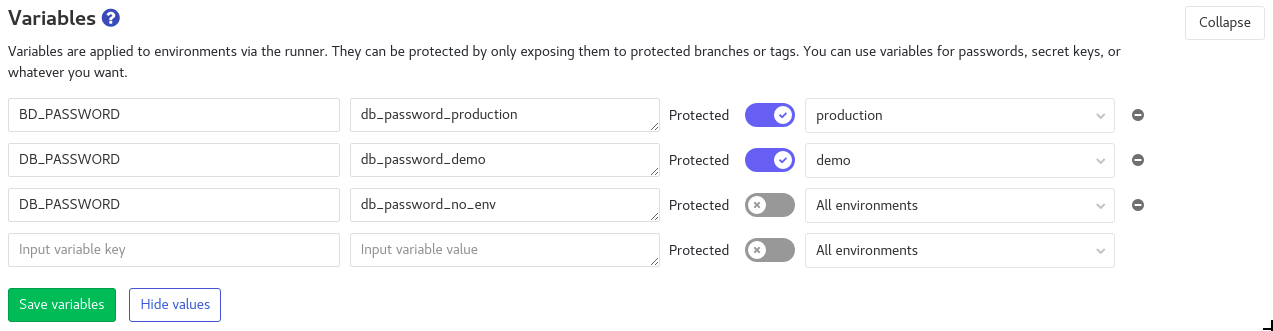
Cette directive permet de jouer avec du cache. Le cache est intéressant pour spécifier une liste de fichiers et de répertoires à mettre en cache tout le long de votre pipeline. Une fois la pipeline terminée le cache sera détruit.
Plusieurs sous-directives sont possibles :
push lors de votre pipeline.push ou pull).stages: - build - deploy job:build: stage: build image: node:8-alpine script: yarn install && yarn build cache: paths: - build # répertoire mis en cache policy: push # le cache sera juste sauvegardé, pas de récupération d'un cache existant job:deploy: stage: deploy script: make deploy cache: paths: - build policy: pull # récupération du cache
Les artefacts sont un peu comme du cache mais ils peuvent être récupérés depuis une autre pipeline.
Comme pour le cache il faut définir une liste de fichiers ou/et répertoires qui seront sauvegardés par GitLab.
Les fichiers sont sauvegardés uniquement si le job réussit.
Nous y retrouvons cinq sous-directives possibles :
artifactartifact. Par défaut elle sera nommée artifacts.zip.gitignoreartifact doit être créé. Trois choix possibles on_success, on_failure, always. La valeur on_success est la valeur par défaut.job: script: make build artifacts: paths: - dist name: artifact:build when: on_success expire_in: 1 weeks
Cette déclaration fonctionne avec les artifacts, il rend un job dépendant d'un artifact. Si l'artifact a expiré ou a été supprimé / n'existe pas, alors la pipeline échouera.
build:artifact: stage: build script: echo hello > artifact.txt artifacts: # On ajoute un `artifact` paths: - artifact.txt deploy:ko: stage: deploy script: cat artifact.txt dependencies: # On lie le job avec 'build:artifact:fail' qui n'existe pas donc la pipeline échouera - build:artifact:fail deploy:ok: stage: deploy script: cat artifact.txt dependencies: # On lie le job avec 'build:artifact' qui existe donc la pipeline n'échouera pas - build:artifact
Cette déclaration permet de spécifier une expression régulière pour récupérer le code coverage pour un job.
... test:unit: script: echo 'Code coverage 13.13' coverage: '/Code coverage \d+\.\d+/'
Le code coverage sera visible dans les informations du job dans l'interface web de GitLab :
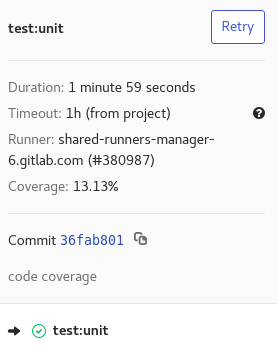
Si vous le souhaitez voici un autre article de notre blog écrit par l'astronaute Pouzor sur le code coverage : Ajouter le code coverage sur les MR avec avec GitLab-CI
Cette déclaration permet de ré-exécuter le job en cas d'échec. Il faut indiquer le nombre de fois où vous voulez ré-exécuter le job
job:retry: script: echo 'retry' retry: 5
Pour cette fonctionnalité il vous faudra un compte premium. Cette fonctionnalité permet d'inclure des "templates". les "templates" peuvent être en local dans votre projet ou à distance.
Les fichiers sont toujours évalués en premier et fusionnés récursivement. Vous pouvez surcharger ou remplacer des déclarations des "templates".
# template-ci/.lint-template.yml job:lint: stage: lint script: - yarn lint
# https://gitlab.com/awesome-project/raw/master/template-ci/.test-template.yml job:test: stage: test script: - yarn test
# .gitlab-ci.yml include: - '/template-ci/.lint-template.yml' - 'https://gitlab.com/awesome-project/raw/master/template-ci/.test-template.yml' stages: - lint - test image: node:9-alpine job:lint: before_script: - yarn install job:test: script: - yarn install - yarn unit
Voici ce que gitlab CI/CD va interpréter :
stages: - lint - test image: node:9-alpine job:lint: stage: lint before_script: # on surcharge `job:lint` avec `before_script` - yarn install script: - yarn lint job:test: stage: test script: # on remplace la déclaration `script` du "template" https://gitlab.com/awesome-project/raw/master/template-ci/.test-template.yml - yarn install - yarn unit
Ceci peut être intéressant dans le cas où votre manifeste est gros, et donc plus difficile à maintenir.
Cette fonctionnalité permet de faire des templates réutilisables plusieurs fois.
.test_template: &test_template stage: test image: registry.gitlab.com/username/project/php:test before_script: - composer install -n when: on_success .db_template: services: - postgres - mongo test:unit: <<: *test_template script: - bin/phpunit --coverage-text --colors=never tests/ test:functional: <<: *test_template services: *db_template script: - codecept run functional
Voici ce que gitlab CI/CD va interpréter :
test:unit: stage: test image: registry.gitlab.com/username/project/php:test before_script: - composer install -n script: - bin/phpunit --coverage-text --colors=never tests/ when: on_success test:functional: stage: test image: registry.gitlab.com/username/project/php:test services: - postgres - mongo before_script: - composer install -n script: - codecept run functional when: on_success
Auteur(s)
Nicolas Grévin
Ingénieur DevOps SRE spécialisé en conteneurisation, Kubernetes, CI/CD, cloud, Infrastructure as Code et outillage. Engagé dans la Green IT et développeur passionné.
Vous souhaitez en savoir plus sur le sujet ?
Organisons un échange !
Notre équipe d'experts répond à toutes vos questions.
Nous contacterDécouvrez nos autres contenus dans le même thème

Ce guide présente Apache Iceberg, un format de table moderne pour les données volumineuses, la gestion des versions et des performances optimisées.

Plongez dans le monde des AST et découvrez comment cette structure de données fondamentale révolutionne le développement moderne.

Retour sur ma première journée de conférences autour de l'IA au Grand Rex à Paris